win10專業(yè)版,,怎么麥克風不能工作?
WIN10專業(yè)版,,聲卡驅動正常,,也顯示麥克風設備為默認設備,為什么就是沒聲音呢,?網上的好多方法都試過了無效果,,哪位大神幫忙解決一下哦!,!
Win10專業(yè)版麥克風不能工作
方法1:1,、進入win10系統(tǒng)桌面,點擊桌面左下角的開始按鈕,,在彈出的開始菜單中輸入控制面板后點擊打開
2、在控制面板中點擊“硬件和聲音”選項,,進入下一步
3,、接著點擊聲音選項下方的“管理音頻設備”打開
4、在彈出的界面中切換到錄制選項,,然后將麥克風啟用即可
方法2:
1,、打開“控制面板”,找到“Realtek高清晰音頻管理器”,,如果是臺式機,,取消勾選“禁用前面板檢測”,點擊“確定”
2、右鍵點擊屏幕右下角的“小喇叭”,,選擇“聲音”,,點擊“錄制”,右鍵點擊空白處,,選擇“顯示禁用的設備”
3,、鍵點擊“麥克風”,選擇“屬性”,,點擊“偵聽”,,找到“偵聽此設備”,取消勾選,,點擊“級別”
4,、“麥克風加強”設為10.0dB,點擊“增強”,,勾選“禁用所有聲音效果”,,在“高級”中把“獨占模式”里的兩個選項勾選,點“確定”即可
相關推薦
便查問答是一款實用的網絡熱門知識問答平臺,,專注于分享你不知道的知識,、經驗及生活問題,在這里所有人都能找到答案歡迎網友參與討論,。